Photoshop是一款强大的绘图工具,各行各业都有人在使用这款软件,但是有用户在win7系统上使用这款软件的时候遇到了问题,在打开ps文件时提示【无法完成请求,因为它不是所指类型文档】,那么遇到这种问题怎么办呢?下面就为大家带来说明。
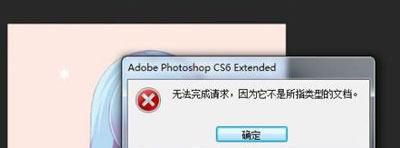
方法一:
1、打不开psd文件也有可能是ps安装路径变更导致;
2、首先判断是否是文件问题,打开ps利用打开命令尝试打开该文件,若能够打开直接双击文件打不开,错误信息显示不是有效的win32应用程序;
3、右键点击该文件打开菜单,选择“打开方式”,然后点击“选择计算机上的程序”;
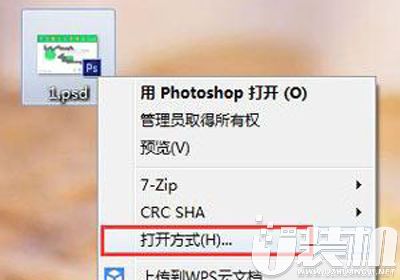
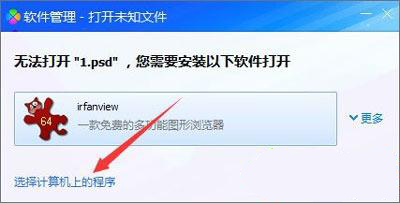
4、勾选“始终使用选择的程序打开这种文件”,点击“浏览”;
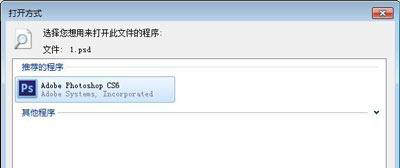
5、然后选择ps的安装路径找到执行文件即可。
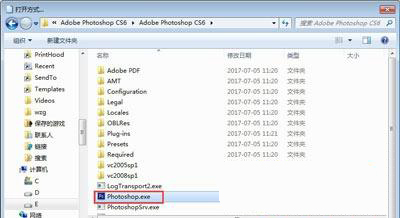
方法二:
1、首先看看是不是扩展名错误,仔细检查下文件的扩展名;

2、如果看不到文件扩展名,可以打开“计算机”,点击左下角的“组织”打开菜单,选择“文件夹和搜索选项”;
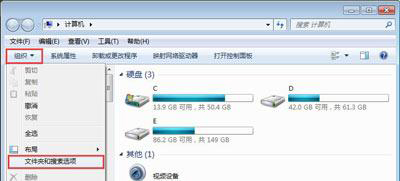
3、进入“文件夹选项”窗口后,切换到“查看”,在“高级设置”下方的列表中找到“隐藏已知文件类型的扩展名”并取消其勾选状态,然后点击确定;

4、然后在看看扩展名有没有问题,下图就是因为误操作导致扩展名不正确的例子,重新改回psd即可。

双生怨手游最新版
快跑倒霉小哥游戏
花亦山心之月免费版
潜行大师内置MOD菜单最新版
碰碰熊手机版